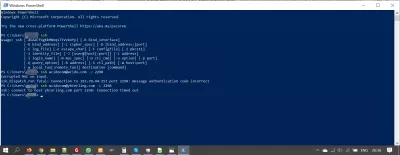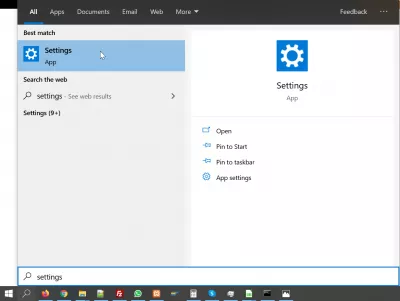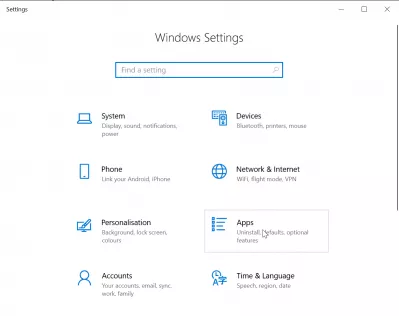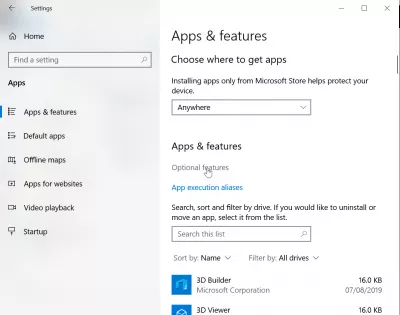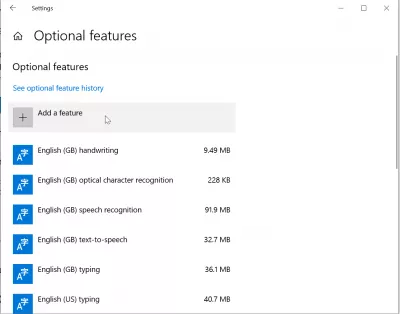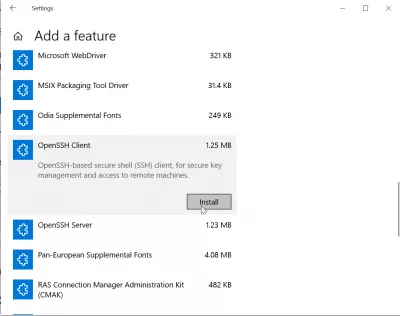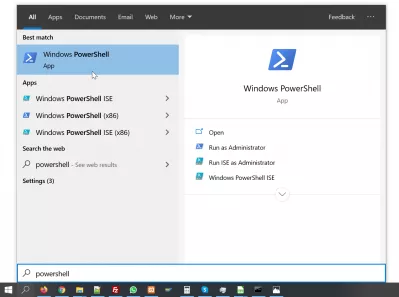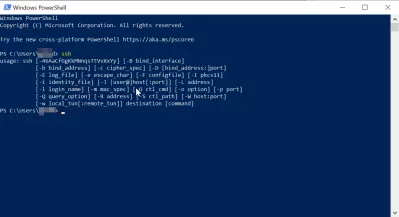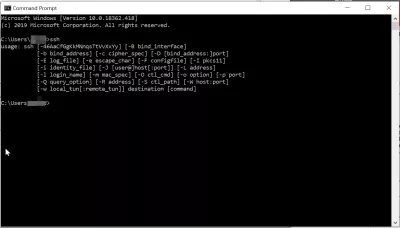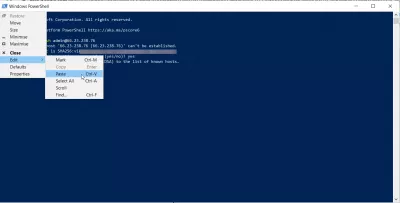Ufungaji wa Mteja wa Nakala SSH PowerShell ya Windows 10
Windows 10 SSH ya nguvu
Tangu Windows 10, sasa kuna mteja wa Windows SSH aliyejengwa ndani ambayo haijasanikishwa kwa msingi, lakini hiyo inaweza kuongezwa kama hiari kupitia menyu ya mipangilio.
SSH, kwa ganda salama, ni itifaki ya mawasiliano iliyosimbwa ya kubadilishana habari kati ya mteja na seva kama vile seva ya kikoa cha CPEL.
Seva nyingi za wavuti lazima zipatikane kwa kutumia itifaki hii kwa shughuli nyingi, pamoja na shughuli za mfumo kama vile kuunda viungo vya kielelezo kwenye seva yako ya bei nafuu ya mwenyeji wa wavuti kwa mfano, na uendesha shughuli za kila aina ambazo zitakusaidia kupata pesa mkondoni au angalau kudhibiti wavuti yako mwenyeji bora.
Kawaida inashauriwa kutumia itifaki ya SSH kupitia unganisho salama wa VPN kuhakikisha kuwa hakuna habari inayoweza kuibiwa njiani.
Shell salama - WikipediaTazama hapa chini njia kamili ya kufunga na uweze kutumia ganda la SSH kwa Windows.
Jinsi ya Kuwezesha na kutumia Amri mpya ya SSH ya kujengwa kwa Windows 10Pata mteja wa Win SSH na seva katika Windows 10
Wateja wote wa SSH wa Windows 10 na seva ya SSH ya Windows 10 wanaweza kupatikana katika sehemu sawa katika mipangilio ya Windows.
Anza kwa kufungua programu ya mipangilio, ambayo inaweza kupatikana kutoka kwa chaguo la utaftaji wa Windows kwenye bar ya menyu ya Windows.
Katika Mipangilio ya Windows, fungua tile ya Programu, ambayo itaruhusu kupata, kusanikisha na usanidishe chaguo-msingi na huduma za hiari katika usanidi wako wa Windows 10.
Mara moja kwenye menyu ya Programu na Sifa, pata kiunga cha huduma cha hiari.
Mteja wa SSH na seva katika huduma za Windows 10 za hiari
Sasa katika huduma za hiari, mteja wa Windows SSH haitaonekana kabisa kwenye orodha kuu ya programu.
Bonyeza kwenye kitufe cha kuongeza kifungo kupata huduma za hiari za mfumo wa Windows 10.
Kutoka kwa ongeza orodha ya huduma, tembea chini mpaka uone mteja wa OpenSSH, hii ni mteja wa Windows SSH aliyejengwa ambaye tunataka kusanikisha.
Mteja wa Windows OpenSSH: Mteja salama wa msingi wa OpenSSH (SSH), kwa usimamizi muhimu na ufikiaji wa mashine za mbaliUnaweza pia kupata katika dirisha lile lile programu ya seva ya OpenSSH, ikiwa utaihitaji.
Uundaji wa Tovuti ya Master: Jiandikishe sasa!
Badilisha uwepo wako wa dijiti na kozi yetu kamili ya uundaji wa wavuti - anza safari yako ya kuwa mtaalam wa wavuti leo!
Jiandikishe hapa
Bonyeza kwenye kitufe cha Kufunga kuanza kusanikisha mteja salama wa SSH wa Windows 10.
Kutumia ganda la SSH kwa Windows 10
Sasa kwa kuwa mteja wa Windows SSH amewekwa kwenye Windows 10, inaweza kupatikana kwenye utaftaji wa Windows 10 na uzinduzi wa programu, kwa kutafuta programu ya Windows PowerShell.
Programu ya mteja ya Windows SSH iliyojengwa ndani: Windows PowherShellPata kutoka kwenye orodha ya programu ya Windows 10 au kizindua haraka, na uanze.
Na hiyo ndio! Kutoka kwa Windows PowerShell, una uwezo wa kuanza kikao cha SSH na unganisho kwa seva yako ya SSH kama kawaida, bila kulazimika kusanikisha programu zozote za ziada au mpango, lakini unatumia tu mteja wa Windows SSH aliyejengwa.
Chaguzi za WIN SSH na maelezo: chapa SSH katika Windows PowerShellSasa unaweza kutumia safu ya amri ya SSH kutoka kwa Windows PowherShell au mpango wa Windows CMD SSH, wote wawili wana athari sawa kwa kuwa mteja wa Windows SSH amewekwa.
Usisahau kuwaendesha kama msimamizi ili utumie chaguzi za hali ya juu.
Kuunganisha kupitia SSH kwa seva yako - Hekalu la MediaKuchukua kutoka kwa kusanidi mteja wa Windows SSH
Ni vizuri kutumia programu ya Windows 10 iliyojengwa ili kutumia uwezo wa mteja wa SSH kutoka Windows 10, bila kuwa na kupakua na kusanikisha programu za nje.
Mteja wa Windows SSH na seva: Mipangilio> Programu> Chaguo za Hiari> Ongeza kipengeeJe! Umekuwa ukitumia Windows PowerShell, je! Ulipata shida yoyote nayo? Je! Umeweza kuungana kupitia SSH kwa mwenyeji bora wa bei nafuu wa wavuti, je! Ulikuwa unatumia unganisho la VPN? Tujue katika maoni.
Jinsi ya kubandika kwenye mteja wa Windows SSH?
Ikiwa huwezi kupitisha mteja wa Windows SSH data zingine zimebandikwa kutoka sehemu nyingine, kwanza hakikisha kuwa hauko kwenye laini ya kuingiza nywila, kwani hautaweza kubandika maandishi kwenye uwanja uliofichwa, kama nywila uwanja wa kuingiza data.
Vinginevyo, inaweza kuongezwa kwa kutumia tu panya kulia kwenye Windows SSH windows baada ya kunakili maandishi katika ubao wa kunakili, au kwa kutumia uhariri wa menyu na kupata chaguo la kuweka, ambayo inaweza kupakwa rangi ikiwa kielekezi kiko kwenye uwanja wa kuingiza data ambao hairuhusu kubandika maandishi.
Maswali Yanayoulizwa Mara Kwa Mara
- Je! Ni hatua gani za kusanikisha na kuwezesha mteja wa asili wa SSH katika Windows 10 kupitia PowerShell, kuongeza uwezo wa usimamizi wa seva ya mbali?
- Ili kusanikisha mteja wa SSH wa asili katika Windows 10 kupitia PowerShell, Fungua PowerShell kama msimamizi na utekeleze `ongeza -windowscapability -online -Name OpenSsh.Client ~ ~ ~ ~ 0.0.1.0`. Mara tu usanikishaji utakapokamilika, unaweza kutumia amri za SSH moja kwa moja kwenye PowerShell au amri ya haraka kuungana na seva za mbali salama.

Yoann Bierling ni mtaalam wa Uchapishaji wa Wavuti na Ushauri wa Dijiti, hufanya athari ya ulimwengu kupitia utaalam na uvumbuzi katika teknolojia. Passionate juu ya kuwezesha watu na mashirika kustawi katika umri wa dijiti, anaendeshwa kutoa matokeo ya kipekee na ukuaji wa ukuaji kupitia uundaji wa maudhui ya elimu.
Uundaji wa Tovuti ya Master: Jiandikishe sasa!
Badilisha uwepo wako wa dijiti na kozi yetu kamili ya uundaji wa wavuti - anza safari yako ya kuwa mtaalam wa wavuti leo!
Jiandikishe hapa